I denne opplæringen vil vi sjekke ut trinnene for å fikse problemet med HyperX Cloud Stinger Microphone som ikke fungerer. For å få en fullstendig oppslukende spillopplevelse liker mange brukere å bruke hodetelefoner koblet til PC-en. Selv om det finnes mange forskjellige typer hodetelefoner, har spillhodesett en helt egen fanbase. Og Hyper X Cloud Stinger er en slik hodetelefon.
Med Hi-Fi-kompatible med 53 mm drivere, avtakbar støyreduksjonsmikrofon og TeamSpeak og Discord-sertifisert er bare en kuppel av de mange funksjonene den kan være stolt av. Bortsett fra det får du også en in-line lydkontroll, utskiftbare øreputer, en avansert lydkontrollboks og Virtual 7.1 Surround Sound.
Selv om den definitivt er fullpakket med slike funksjoner, har brukere problemer med mikrofonene sine. HyperX Cloud Stinger Microphone fungerer ikke for mange brukere. Og hvis du er en av dem, så her er løsningen du kan prøve for å rette opp det nevnte problemet.
Hvordan fikse HyperX Cloud Stinger-mikrofonen som ikke fungerer
Hvis Hyper X Cloud Stingers mikrofon fungerer som den skal når den er koblet til andre enheter, men bare har problemer på din Windows 10 PC eller bærbare datamaskin, kan problemet være med sistnevnte. Først av alt, sørg for at mikrofondempingsknappen på dongelen ikke er slått på. Hvis den er av, og du fortsatt står overfor det nevnte problemet, så er dette hva du kan gjøre.
Trinn å følge
- Før du begynner, må du koble HyperX Cloud Stinger-hodetelefonene til PC-en.
- Gå over til Start-menyen og søk etter Kontrollpanel og se etter Lyd alternativ. Eller du kan åpne det samme direkte ved å skrive Lyd i Start-menyen.
- Høyreklikk deretter på Hodesett-øretelefoner og velg Eiendommer.
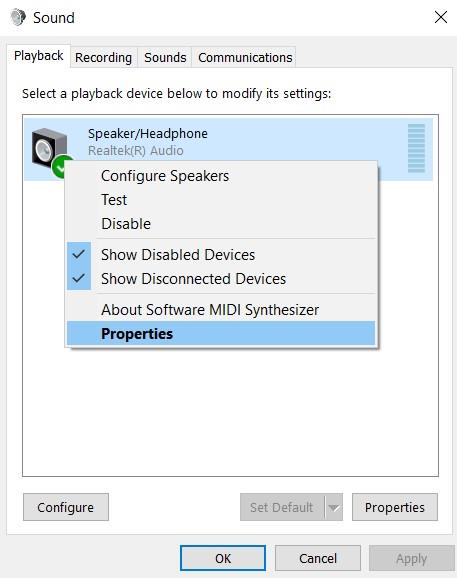
- Igjen, klikk på Eiendommer etterfulgt av Endre innstillinger alternativ.
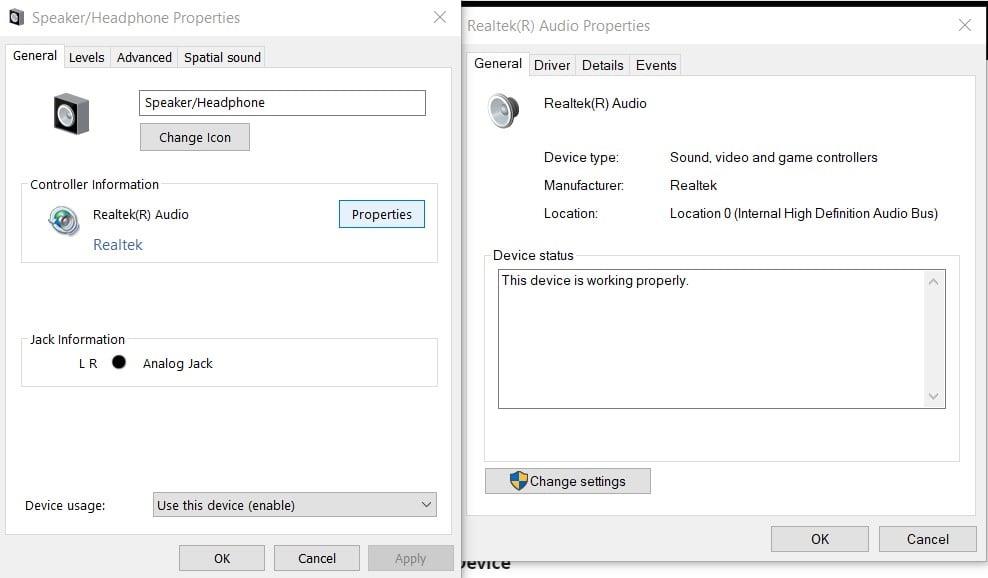
- Gå deretter over til Drivere fanen og klikk på Avinstaller driveren.
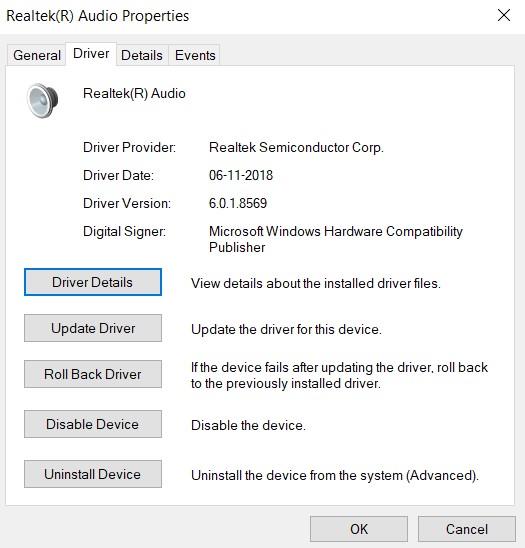
- Når driverne er avinstallert fra PC-en, fjern HyperX Cloud Stinger-hodetelefonene.
- Til slutt starter du PC-en på nytt og kobler hodetelefonene til igjen. Driverne vil da bli installert på nytt, og problemet bør løses sammen med det.
Konklusjon
Så med dette konkluderer vi veiledningen om trinnene for å fikse problemet med HyperX Cloud Stinger Microphone som ikke fungerer. Vi håper løsningen vi nevnte her vil være i stand til å rette opp det nevnte problemet. På det notatet er det noen andre PC-tips og triks som fortjener oppmerksomheten din. På samme måte har vi også noen iPhone tips og triks og Android tips og triks på rad. Sjekk dem ut også.












